Gemini Enterprise fornisce Cloud Logging per consentire ai clienti di monitorare errori e avvisi durante l'importazione di documenti o l'utilizzo di connettori dati.
Questo documento descrive come accedere a Cloud Logging per Gemini Enterprise utilizzando Esplora log.
Prima di iniziare
Per accedere a Cloud Logging, assicurati che l'amministratore del progetto ti abbia concesso il ruolo IAM Visualizzatore log (roles/logging.viewer).
Accedere ai log di Gemini Enterprise utilizzando Esplora log
Per accedere ai log di Gemini Enterprise:
- Nella console Google Cloud , vai a Esplora log.
- Seleziona un progetto Google Cloud per controllare i relativi log.
Per impostazione predefinita, la pagina Esplora log cerca le voci di log nelle risorse elencate nell'ambito di log predefinito. Per filtrare i log di Gemini Enterprise, esegui una delle seguenti operazioni:
- Seleziona Tutte le risorse > API utilizzata > API Discovery Engine e poi fai clic su Applica.
Inserisci quanto segue nella barra delle query e fai clic su Esegui query:
resource.type="consumed_api" resource.labels.service="discoveryengine.googleapis.com"
Esegui ulteriori query sui log utilizzando i filtri forniti. Ad esempio, modifica l'intervallo di tempo. Per impostazione predefinita, Esplora log mostra solo i log dell'ultima ora.
Perfeziona l'ambito della query filtrando i metadati JSON. Ad esempio, per eseguire query sui log del metodo
ImportDocuments, esegui una delle seguenti operazioni:Inserisci quanto segue nella barra delle query:
jsonPayload.context.reportLocation.functionName=~"ImportDocuments"Espandi i metadati JSON e fai clic per filtrare:
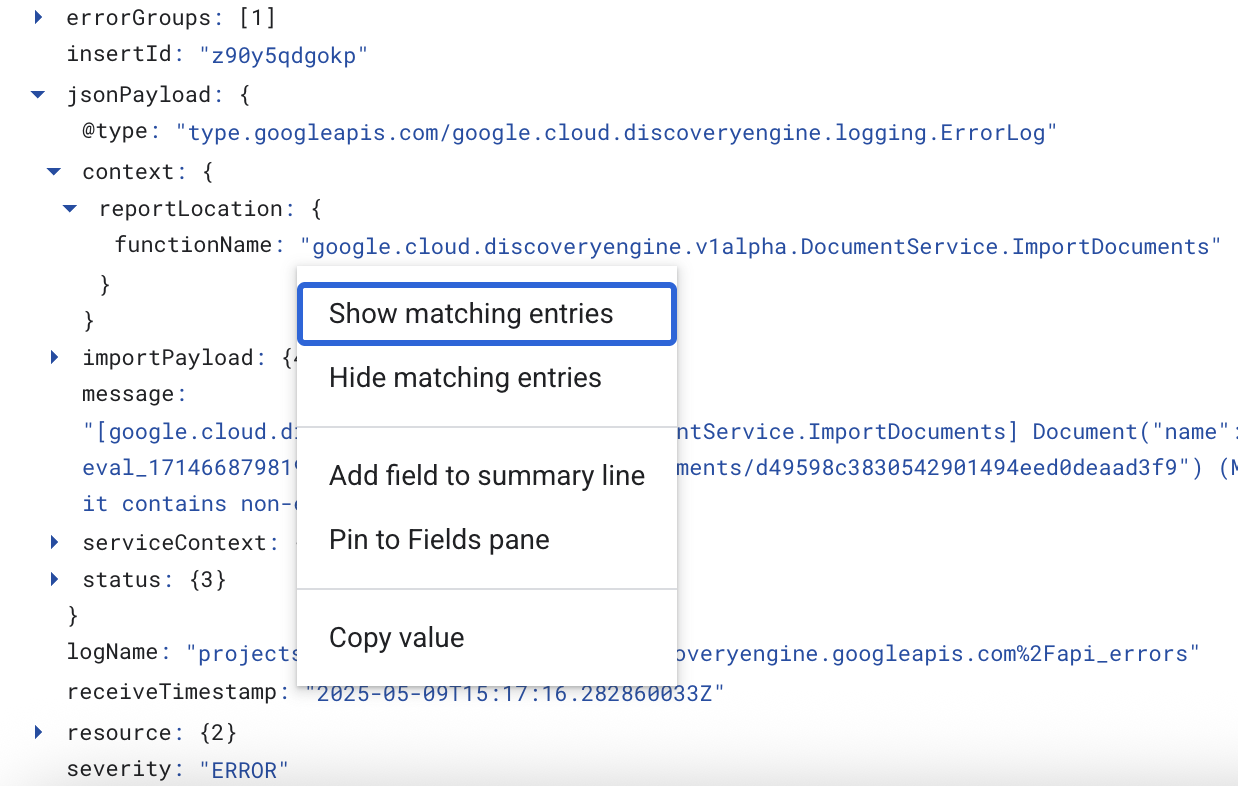
Figura 1. Filtra facendo clic sui metadati JSON
Per la maggior parte degli avvisi e degli errori, trovi i dettagli in
jsonPayload.messageejsonPayload.status.Per un'analisi più approfondita dei log, scaricali in un sink a lungo termine come BigQuery. Per informazioni, consulta Instrada i log verso destinazioni supportate nella documentazione di Google Cloud Observability.


